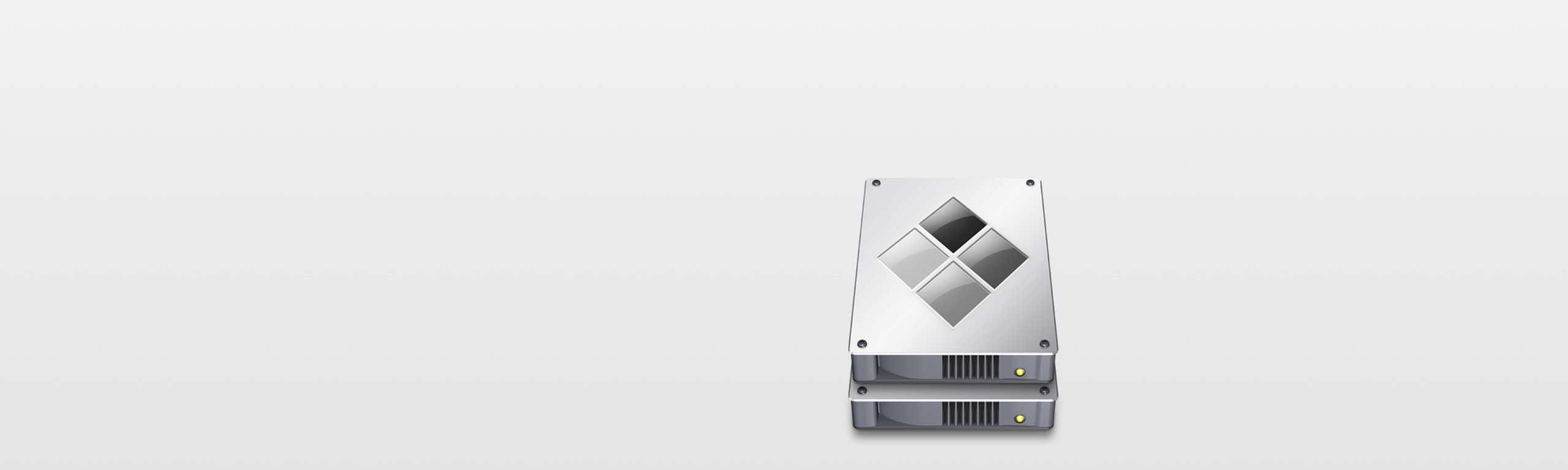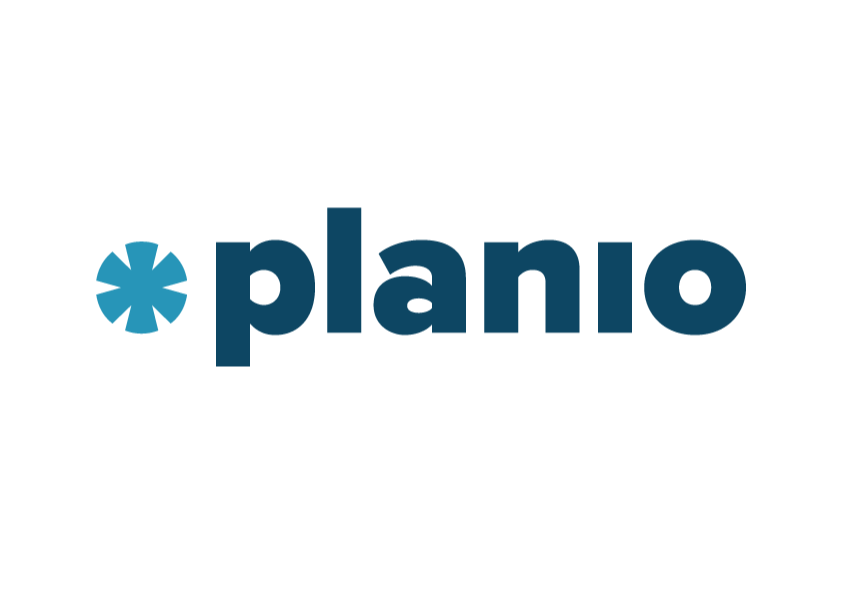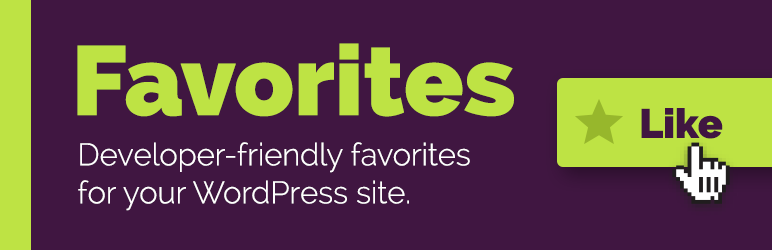Bootcampでbluetoothのマウスが接続できない
かなりてこずったので、忘備録。
前提
- Macbook pro 2016を利用中。bluetoothマウスはペアリング済み。
- macbook pro 2016にbootcampアシスタントを利用してwindows10をインストール。
- windows側でマウスをペアリングしようとすると認識せず。
対策
- まずmac側のマウスをbluetoothの設定画面から削除
- macをシステム終了(再起動ではうまくいかない)
- windows10を起動してbluetoothマウスをペアリングの後接続。マウスが使えることを確認する
- macに切り替えてwindowsでペアリングした同じマウスをペアリングして接続。マウスが使えることを確認する
- bluetoothの設定画面でマウスの名前を変更(マウス名の上で右クリック)
- macをシステム終了してwindowsで起動。マウスが使えれば成功